仕事でのやり取りにも利用されているSNS。ぽこみちは仕事の連絡にFacebookグループ、メッセンジャー、LINEグループを利用しています。
その中でも一番使いやすいのがFacebookグループ。あまり周りで使っていると聞かなかったので利用方法を簡単にご紹介します。
Facebook秘密のグループの作り方
秘密のグループとは登録されているユーザーのみしか閲覧できないグループページで、グループ名での検索やURLを入力しても表示されません。ですので、グループ参加者のみでのメッセージでの打ち合わせに適しています。
また、スレッド毎に時系列に並ぶので、内容を遡りやすいのがおすすめの理由です。
こちらではまず、Facebook秘密のグループをFacebookアプリで作成する方法を紹介します。
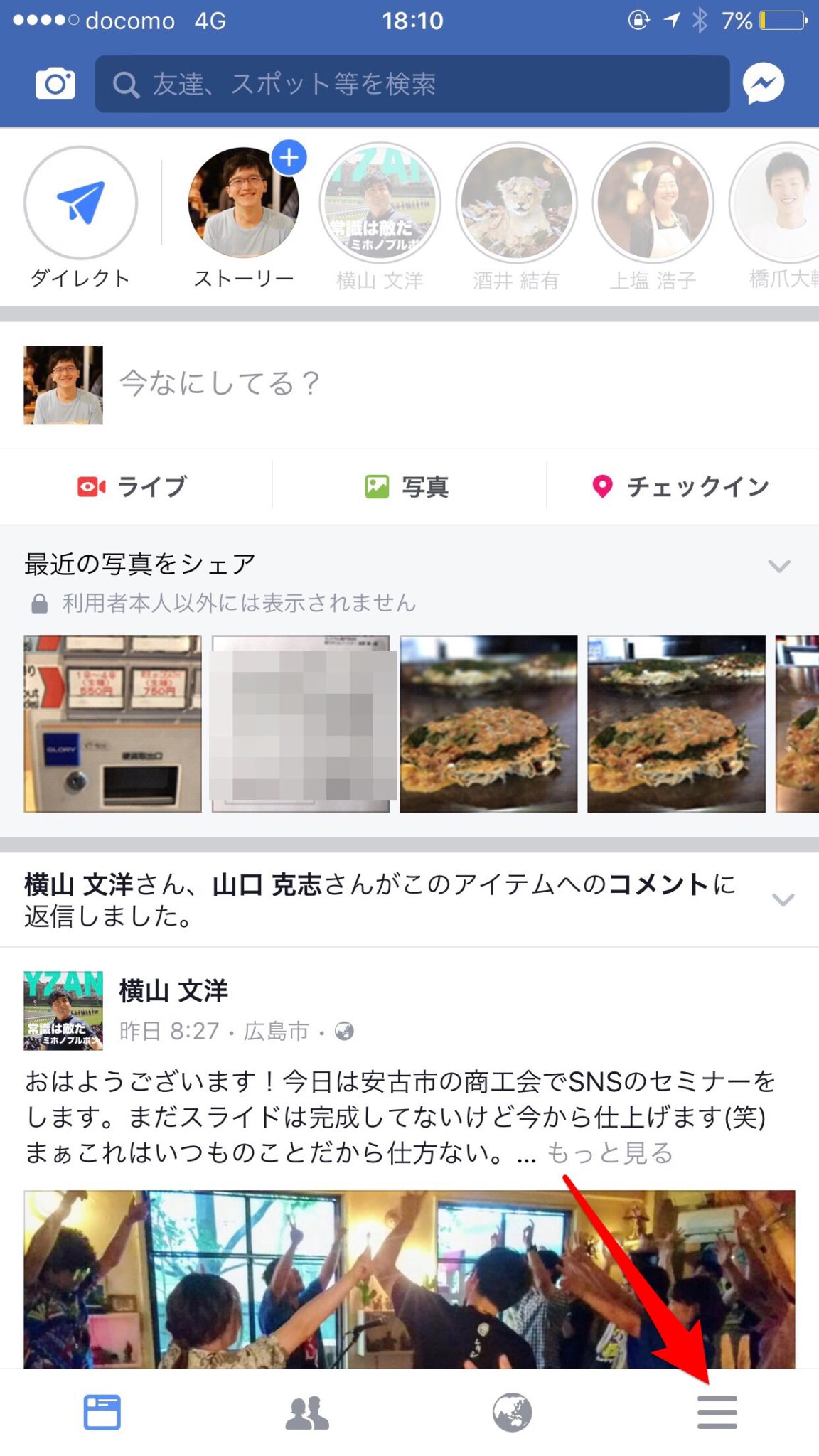
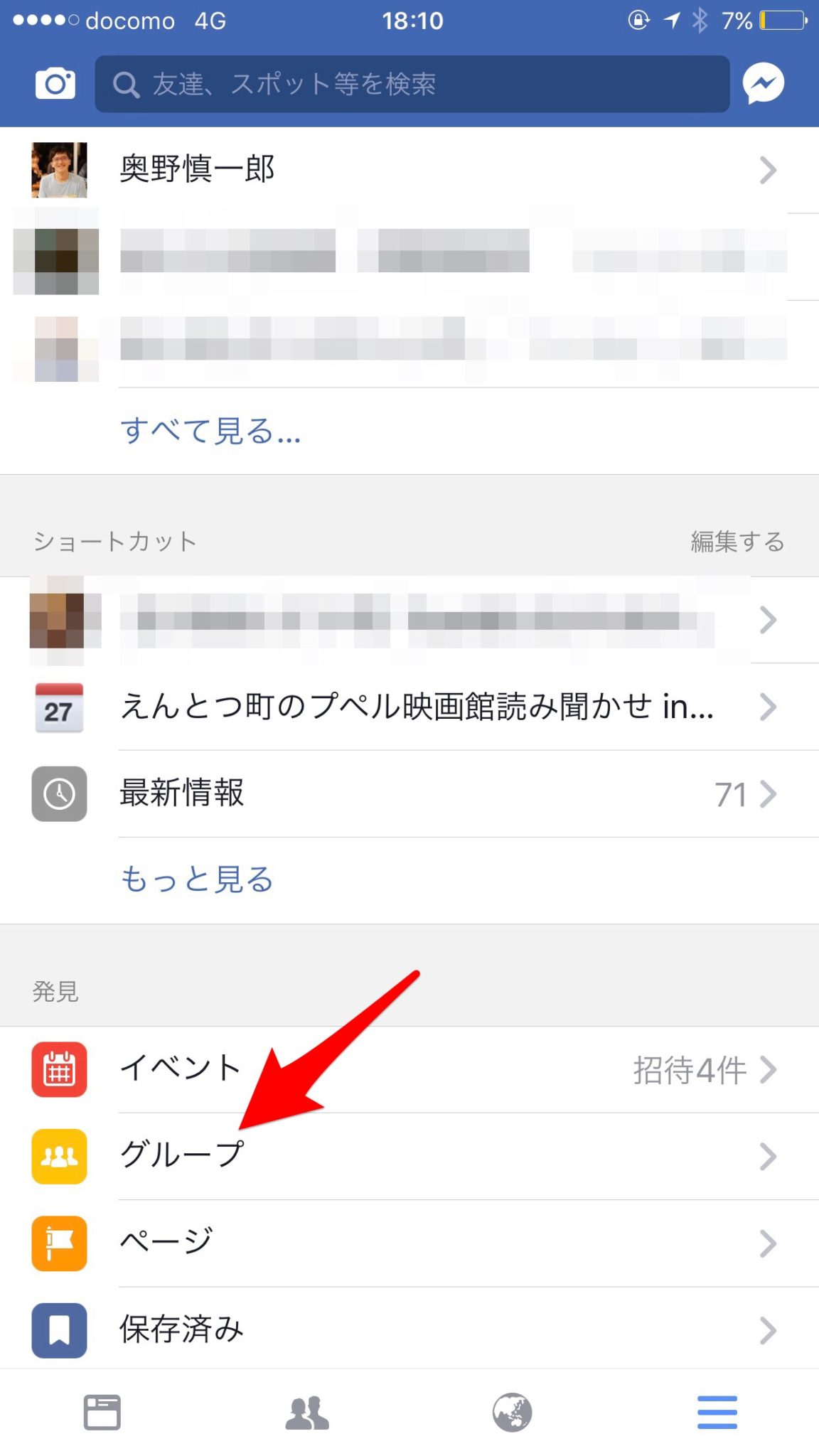
まずは、Facebookアプリの初期ページで右下にあるメニューボタンをタップして、開いたメニュー一覧にある「グループ」をタップします。
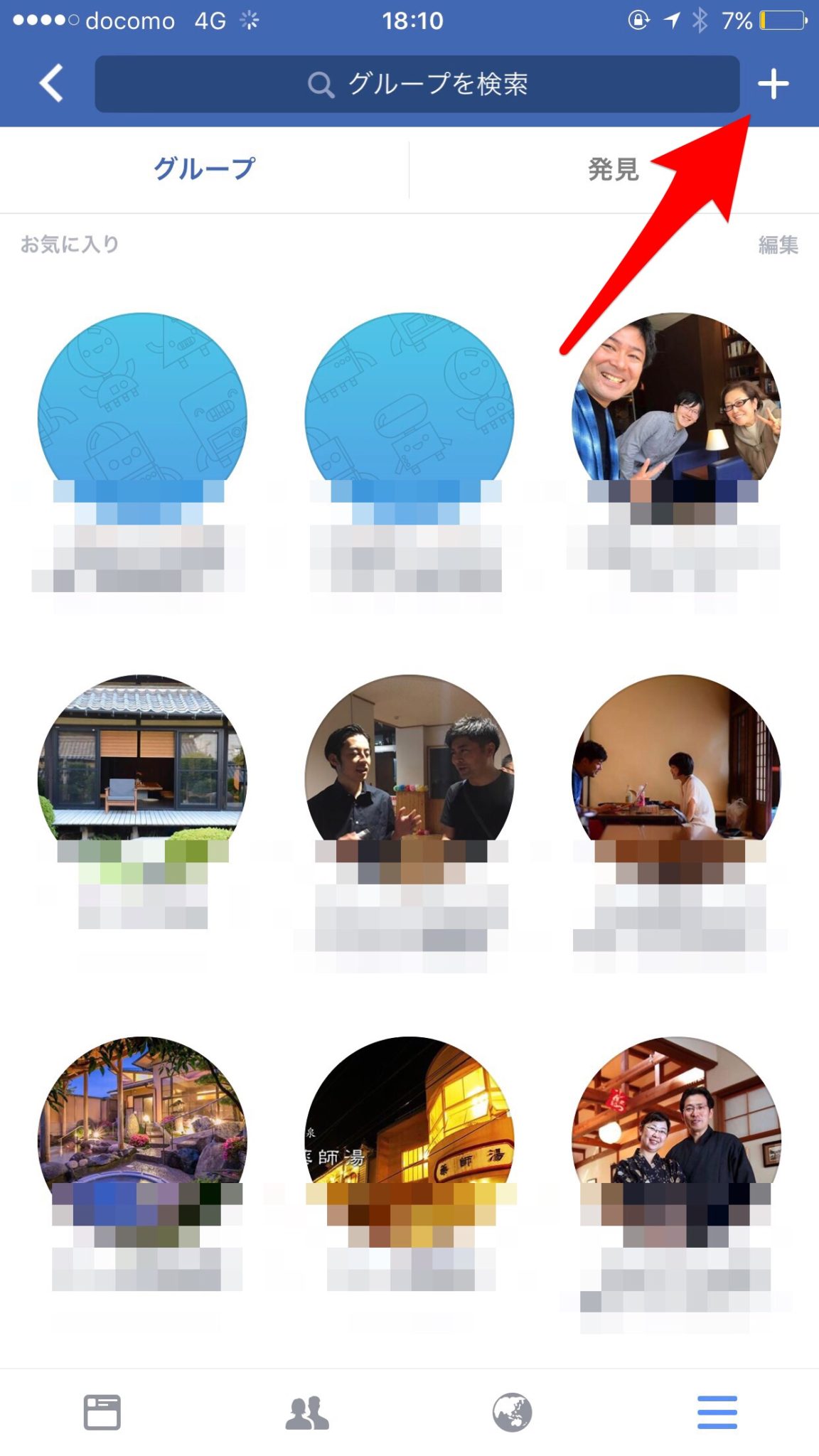
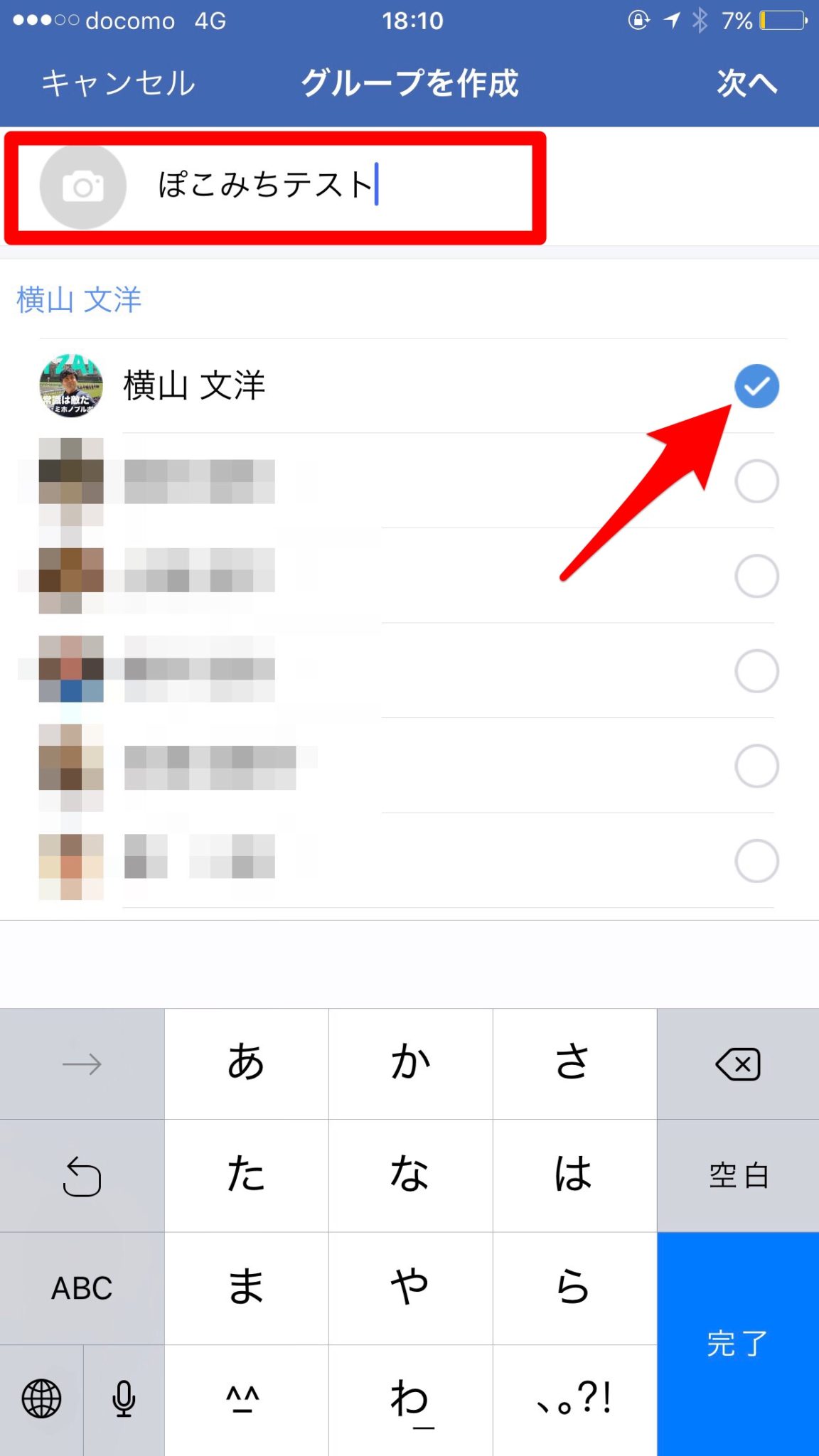
自分が入っているグループの一覧ページが表示されますので、右上にある「+」をタップして新しいグループを作成します。
赤く囲った部分には「グループ名・グループ写真(写真マークをタップで挿入)」、そしてグループにメンバーをタップして追加します。
完了したら、右上の「次へ」をタップします。
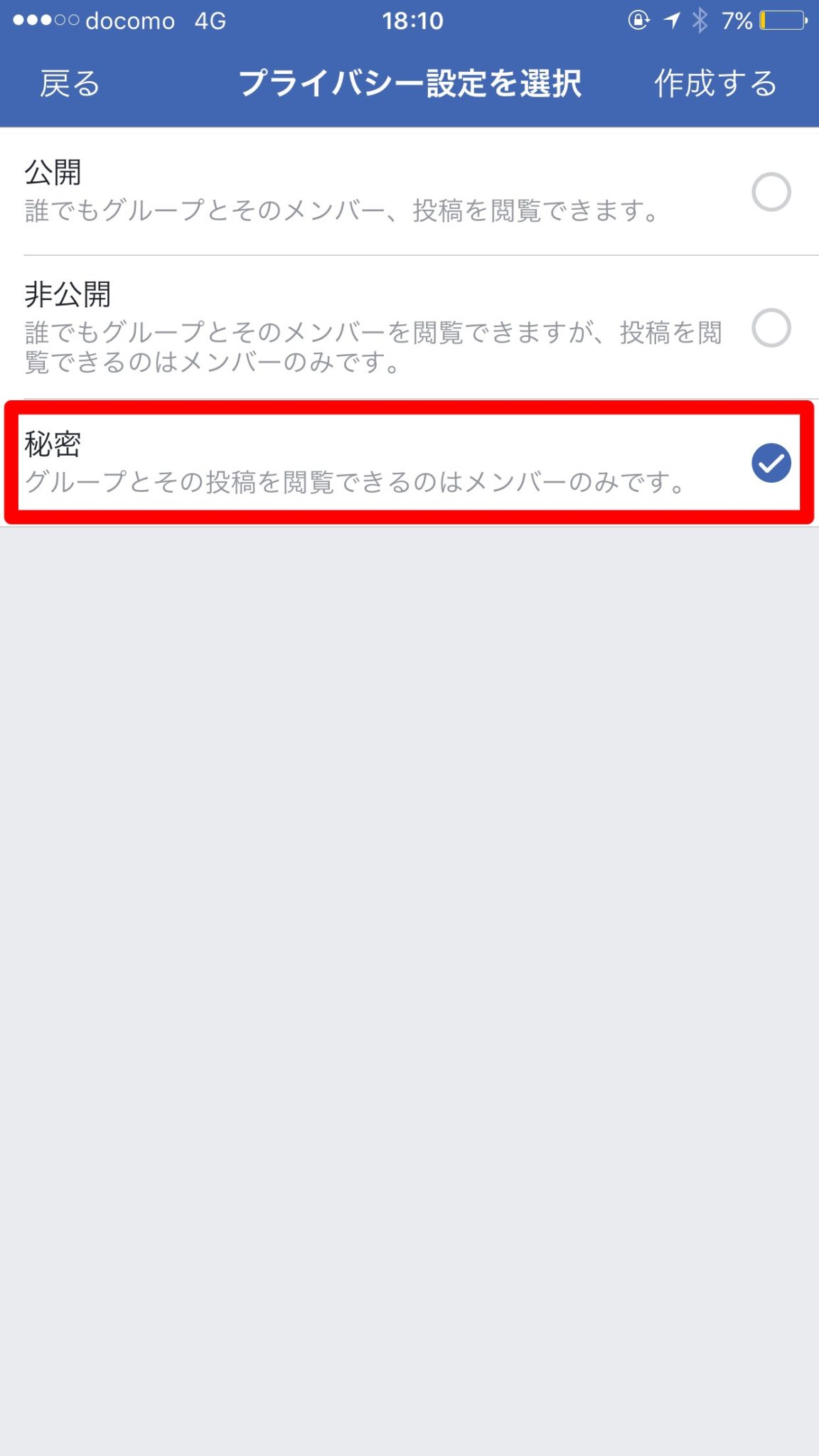
次のプライバシー設定が重要です。一番下の「秘密」にチェックを入れて、右上の「作成する」をタップします。
これで、秘密のグループの作成は完了です。
秘密のグループの使い方
次に、秘密のグループの運用方法に関して説明します。
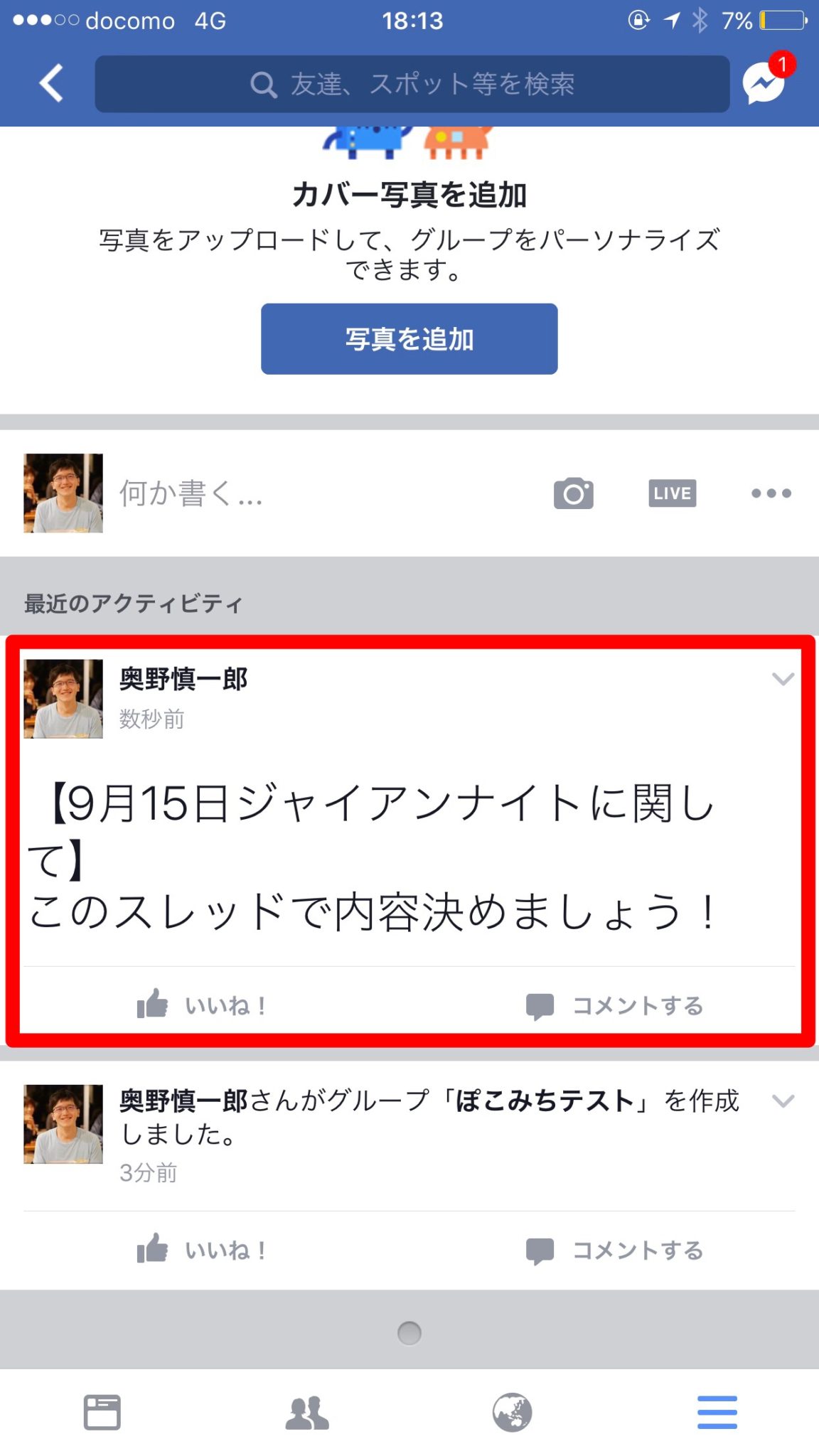
まず、画像の様にスレッド(テーマ)を立てます。このスレッドに関しての内容はコメントで話し合うようにすると、スレッド毎のコメントを見ると内容を見返すことができます。
次に重要なスレッドをトップに固定する方法です。
話し合う内容が多くなった際に、早く決定が必要なことや重要なことはトップに固定して見やすくすることができます。
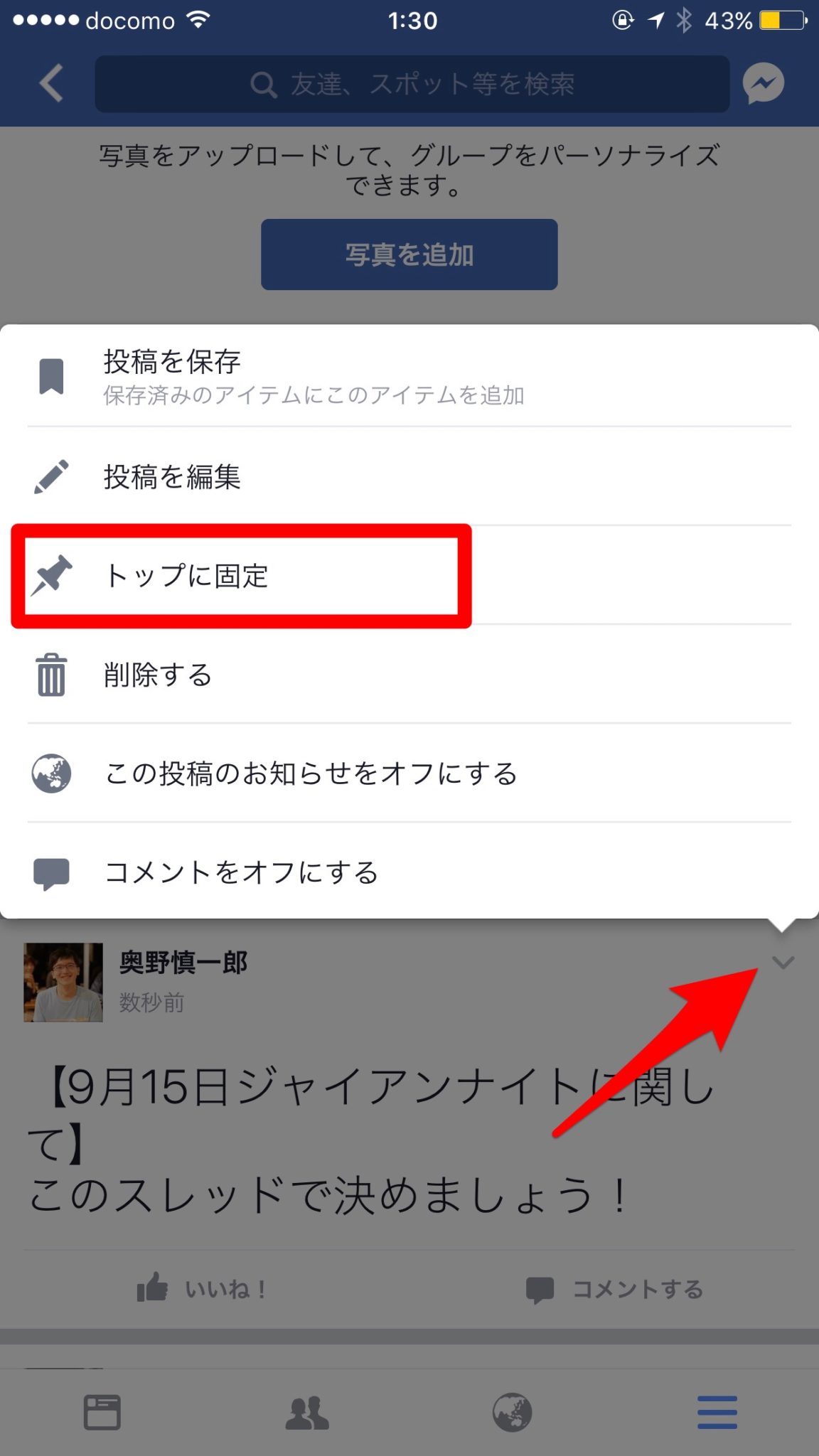
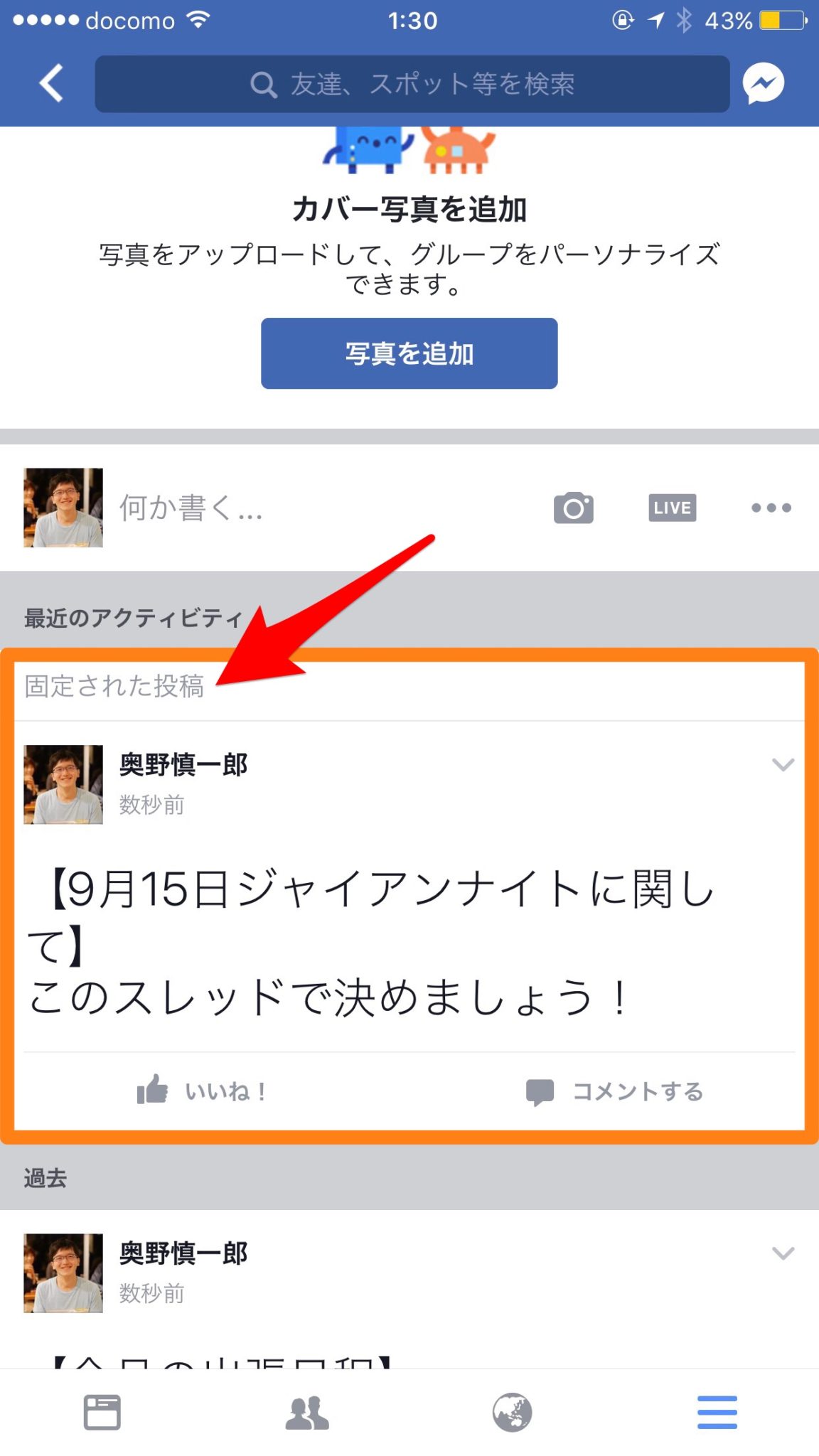
スレッドの右上にある「↓」のようなボタンをタップするとメニューが出るので、「トップに固定」をタップすると完了です。
「固定された投稿」という表示が出て、グループの中で一番上に表示されるようになります。
簡単ですがこれで、Facebook秘密のグループの運用方法は以上です。
Facebookグループ活用法のまとめ
FacebookのグループはLINEグループやFacebookメッセンジャーに比べて、過去のやりとりを見返すのが簡単なのが大きなポイントです。
LINEだと機種変更の際に誤ってやりとりが消えてしまう等の問題もありますので、取引が長くなったり、打合せの内容が多岐にわたる場合は確実にFacebookグループが便利です。
秘密のグループにするのを忘れずに活用してください。
以前まとめた「Facebookのグループ管理を楽にする方法」も活用すれば運用も楽になりますよ。


